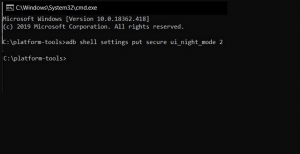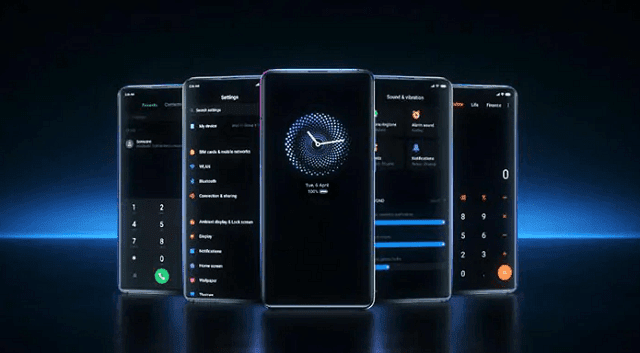الوضع المظلم على اجهزة أندرويد القديمة ، وعندما يتعلق الأمر بالوضع المظلم، فنُبشركم أن هناك طريقة من خلالها ستتمكّن من الحصول على الوضع المظلم على أجهزة اندرويد القديمة، ومعها ستتمكن من إجبار التطبيقات التي تبنّت الوضع المظلم بالفعل على تنشيط هذا الوضع، لذلك إذا كنت من المهتمين ونفترض ذلك، دعنا نمضي قدمًا ونتعرّف على كيفية تمكين الوضع المظلم على أجهزة أندرويد القديمة.
نتناول خلال تلك المقالة كيفية تنشيط الوضع المظلم على أجهزة أندرويد القديمة، ومن خلالها سوف تطبق الوضع المظلم على اجهزة أندرويد القديمة، فقط عليك متابعة المقالة
كيف تنشط الوضع المظلم على اجهزة أندرويد القديمة ؟
وهنا سيتم الاعتماد على تطبيق تم طرحه مؤخراً على متجر جوجل بلاى، يسمى Dark Mode، وقد كان أول دعم للتطبيق على هواتف أندرويد أوريو 8.0 وأندرويد نوجا 7.0، وخلال آخر تحديث له، بات يدعم أجهزة أندرويد القديمة، مثل أندرويد جيلى بين 4.3 وأندرويد كيت كات، وأندرويد لولى بوب.
تطبيق Dark Mode على اندرويد أوريو ونوجا:
فى حالة لو واجهة أندرويد أقرب إلى Stock Android، الذى يسمى بـأندرويد الخام، سوف يعمل على تلك الإصدارات بشكل أفضل، ورغم ذلك فيوجد كذلك بعض المراجعات الإيجابية تتعلق بعمل التطبيق مع واجهة MIUI، والتى تقوم على العمل بنظام التشغيل أندرويد 7 وColorOS،
خطوات العمل على تطبيق Dark Mode
1- عليك تحميل تطبيق Dark Mode من متجر جوجل بلاي، ثم قم بتثبيته، بشرط أن يكون التطبيق متاح للتحميل المجانى، إلى جانب تضمنه لعمليات شراء داخلية إختيارية.
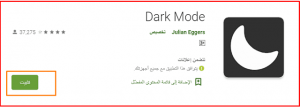
2- قم بفتح التطبيق، على أن يكون لديك سمة مظلمة فى الكثير من التطبيقات، ويشتمل ذلك على صور جوجل وإنستاجرام زمتجر بلاى، ورغم ذلك لم يعمل التطبيق حاليا مع تطبيق جيميل، ولكن سوف يكون هناك فئة كبيرة من التطبيقات التى سوف يدعمها هذا التطبيق، فى حالة استمرار التطبيقات فى توفير الوضع المظلم.
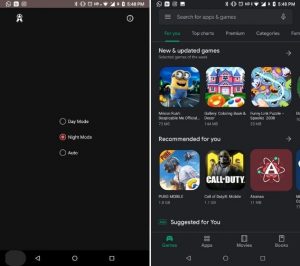
3- لو كنت ترغب فى تنشيط الوضغ المظلم بشكل تلقائى بناءا على الوقت، فبإمكانك اختيار الوضع بشكل تلقائى فى التطبيق، وبذلك سوف يحافظ على وضع الضوء خلال النهار، على أن يت تحويل الوضع الليلى بعد غروب الشمس.
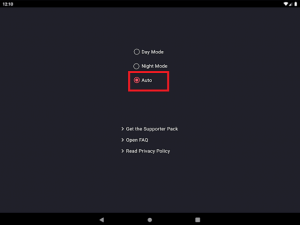
4- فى حالة كان لا يعمل التطبيق على أندرويد 9.0، عليك توصيل هاتفك بجهازك الكمبيوتر، ثم قم بتنفيذ الأمر أدناه، وذلك فى اداة الـ ADB بدون أقواس، ثم قم بالضغط على enter، وبعدها م بإعادة تشغيل هاتفك وتمكين الوضع المظلم عن طريق التطبيق.